So installieren und konfigurieren Sie Drupal auf Fedora 35/34
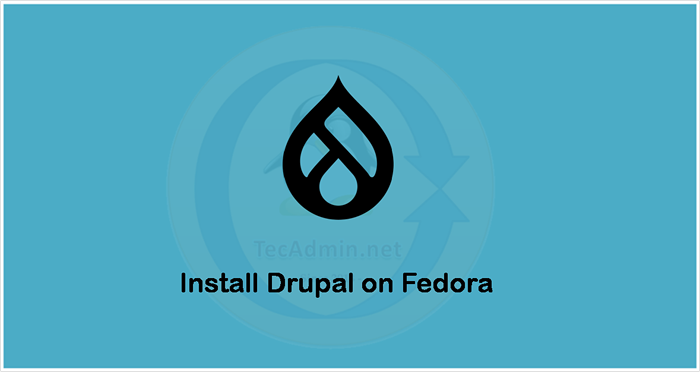
- 2597
- 355
- Ilja Köpernick
Drupal ist ein kostenloses und Open-Source-Content Management System (CMS), der flexibel ist, um Blogs und Websites zu erstellen. Es ist in PHP -Programmiersprache geschrieben und verwendet MySQL als Backend -Datenbank. Drupal ist mit Tausenden von Add-Ons erhältlich, was es sehr anpassbar macht.
Sie können Drupal auf jedem Webserver bereitstellen, der die PHP -Programmiersprache unterstützt. In diesem Tutorial bieten wir Ihnen Schritte zur Installation von Drupal mit Apache auf Fedora Linux Systems.
Voraussetzungen
Dieses Tutorial geht davon aus::
- Sie haben ein laufendes Fedora -System mit sudo privilegiertem Kontozugriff
- Bereits den Lampenstapel auf dem Fedora -System abgeschlossen.
Schritt 1 - Installation von Drupal auf Fedora
1. Sie können die neueste Drupal -Version von der Drupal -Website herunterladen. Laden Sie alternativ den neuesten Drupal -Code mit dem folgenden Befehl herunter:
wget -o /tmp /drupal.Teer.GZ https: // www.Drupal.org/download-latest/tar.gz 2. Gehen Sie in den Ordner '/var/www/' und extrahieren Sie den heruntergeladenen Durpal.Teer.GZ -Datei. Sie können das Verzeichnis auch an einen anderen Ort ändern. Verwenden Sie in diesem Fall den richtigen Ordner in den nächsten Befehlen.
CD /var /wwwsudo tar -zxf /tmp /drupal.Teer.gz
3. Benennen Sie das extrahierte Drupal -Verzeichnis um, um die Versionsnummer zu entfernen. Bei Bedarf können Sie den Ordnernamen so aufbewahren, wie er ist.
sudo MV Drupal-* Drupal-App 4. Erstellen Sie als nächstes eine Kopie der Konfigurationsdatei aus der Vorlage. Wechseln Sie in Verzeichnis "Drupal-App/Sites/Standard" und kopieren Sie den Standard.Einstellungen.PHP -Datei zu Einstellungen.PHP mit CP -Befehl:
CD Drupal-App/Websites/Standardeinstellungsudo cp -p Standard.Einstellungen.PHP -Einstellungen.Php
5. Erstellen Sie nun ein Verzeichnis mit dem Namen "Dateien" In der aktuellen Verzeichnis Drupal-App/Websites/Standardeinstellung:
sudo mkdir Dateien 6. Legen Sie nun die richtigen Dateiberechtigungen fest, damit es funktioniert. Setzen Sie zunächst 777 die Berechtigung auf Einstellungen.PHP, das zur Fertigstellung der Installation erforderlich ist.
Sudo Chmod 777 Einstellungen.Phpsudo chmod 775 Dateien/sudo chown -r www-data: www-data/var/www/drupal-App
Konfigurieren Sie als Nächstes den Apache -Server, um die Drupal -Site bereitzustellen.
Schritt 2 - Apache einrichten
Erstellen Sie eine virtuelle Host -Konfigurationsdatei für die Drupal -Installation. Um Ihre Website mit einem SSL -Zertifikat zu sichern, empfehlen wir die Verwendung einer realen Domäne, die auf die IP -Adresse Ihres Servers hingewiesen wird.
Erstellen wir eine Apache -Konfigurationsdatei für Ihre Domäne. Stellen Sie sicher, dass Sie den Domain -Namen mit Ihrem ändern:
sudo vim/etc/httpd/conf.D/Drupal.Beispiel.Netz.Conf Fügen Sie den folgenden Inhalt hinzu.
Serveradmin [email protected] ServerName Drupal.Beispiel.net documentroot/var/www/drupal-app| 12345678 |
Ändern Sie den Wert des Serveramens mit Ihrem Domain -Namen.
Speichern und schließen Sie die Konfigurationsdatei. Starten Sie dann den Apache -Dienst neu, um die Konfigurationsdatei neu zu laden.
sudo systemctl starten Sie HTTPD neu starten Schritt 3 - Webinstallateur ausführen
Öffnen Sie Ihren bevorzugten Webbrowser und greifen Sie auf die Drupal -Website zu, wie sie in Apache konfiguriert sind. Gemäß diesem Tutorial haben wir die Website unter der URL konfiguriert:
http (s): // drupal.Beispiel.Netz
Befolgen Sie die Anweisungen auf dem Bildschirm, um die Drupal-Installation auf dem Fedora Linux-System zu vervollständigen.
1. Wählen Sie die Standardsprache für Ihre Drupal -Anwendung.
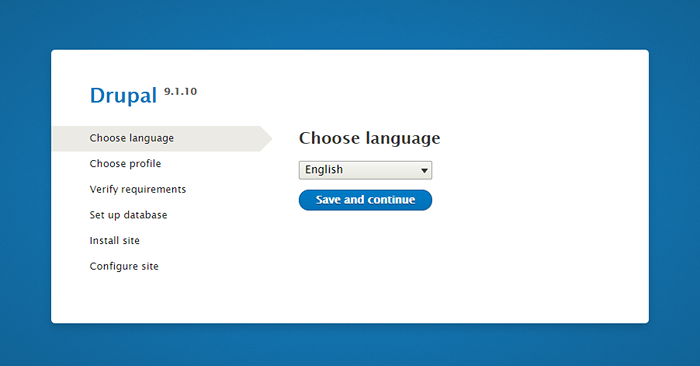
2. Wählen Sie dann die Art der Installation für Drupal aus. Hier haben Sie 3 Optionen zur Auswahl. Wir haben empfohlen, mit der Standardinstallation „Standard“ zu gehen.
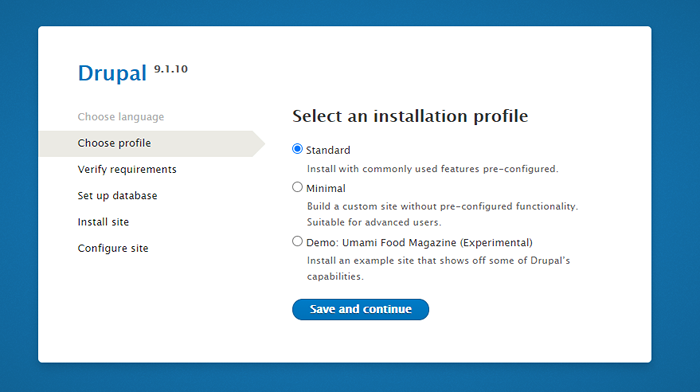
3. Geben Sie nun die Datenbankdetails ein, um sie mit Drupal zu konfigurieren. Wir verwenden MySQL/Mariadb als Datenbankserver. Wenn Sie die Option MySQL nicht sehen, stellen Sie sicher, dass die PHP MySQL -Erweiterung installiert ist.
Sie können auch die SQLite -Datenbank für kleine Websites entscheiden. Wenn Sie jedoch eine große Website planen, bevorzugen wir es mit MySQL.
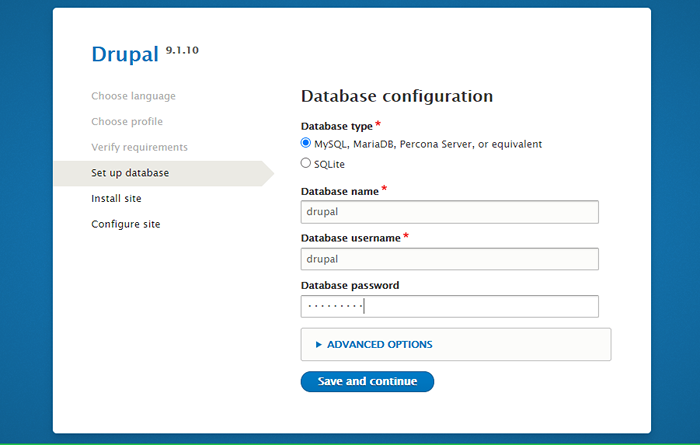
4. Bitte warten Sie, bis die Installation abgeschlossen ist. Dadurch werden alle Standardverlängerungen und Themen dieser Drupal -Anwendung installiert.
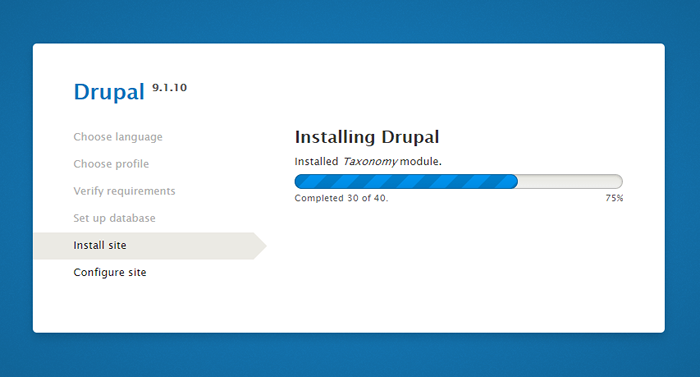
5. Sobald die obige Installation abgeschlossen ist, werden Sie aufgefordert, Anwendungsdetails für Ihr Drupal einzugeben. Füllen Sie alle Details richtig aus.
Erstellen Sie außerdem ein Administratorkonto für Drupal. Ich habe empfohlen, den Benutzernamen "admin" nicht zu verwenden, es noch etwas anderes zu halten, da ich "Dradmin" gemacht habe. Halten Sie Ihr Administratorkennwort stark.
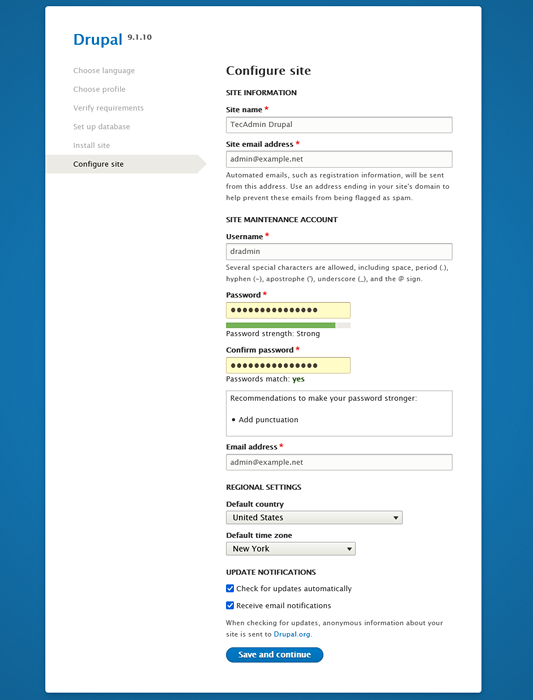
6. Sobald Sie alle Schritte erfolgreich ausgeführt haben, werden Sie in das Drupal Admin -Dashboard weitergeleitet. Schreiben Sie Ihre Admin -Anmeldeinformationen an einem sicheren Ort auf, der für nachfolgende Anmeldungen erforderlich ist.
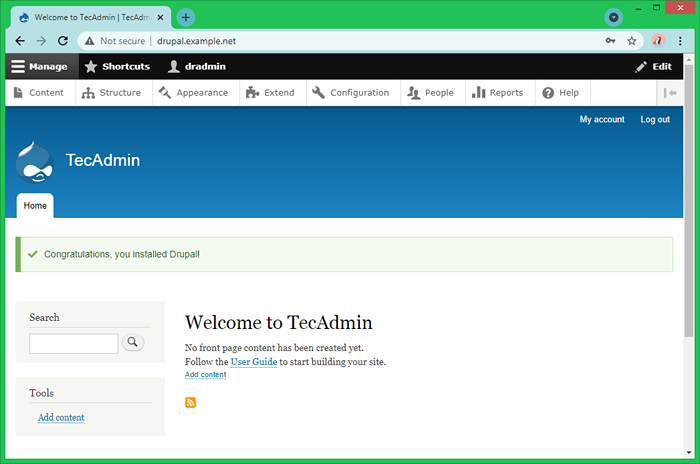
Passen Sie nun Ihre gesamte Drupal -Site an und fügen Sie den Inhalt hinzu. Hier wurde eine neue schöne Website -Reise gestartet.
Schritt 4 - Post -Installation
Die Drupal -Installation in Ihrem Fedora -System wurde erfolgreich abgeschlossen. Sichern Sie nun die Drupal -Anwendungsdateien mit den richtigen Dateiberechtigungen.
CD/var/www/drupal-Appsudo finden . -Typ d -exec chmod 750 '' \;sudo finden . -Typ f -exec chmod 640 '' \;sudo find sites/default/files/-type d -exec chmod 770 '' \;sudo find sites/default/files/-type f -exec chmod 660 '' \;sudo chmod 440/var/www/drupal-app/sites/Standard/Einstellungen.Php
Entfernen Sie außerdem die heruntergeladene Archivdatei von Ihrem System.
RM /TMP /Drupal.Teer.gz Abschluss
Dieses Tutorial hat Ihnen bei der Installation von Drupal auf dem Fedora Linux -System geholfen.
- « So installieren Sie XRDP (Remotedesktop) auf Debian 10
- 10 Beste Linux -Desktop -Verteilungen in 2023 »

